Como corrigir iluminação e brilho da imagem em videochamadas do Google Meet
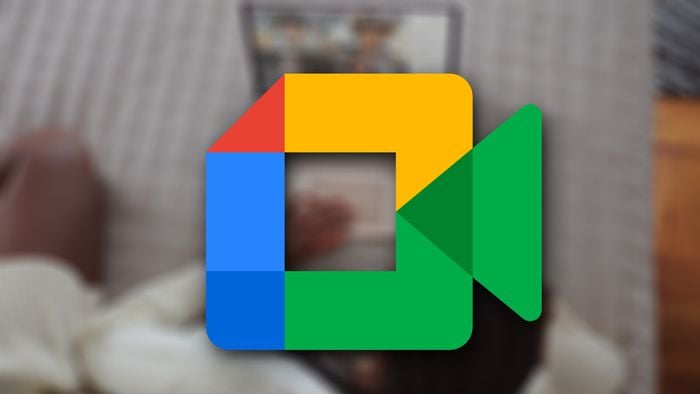
Nos últimos meses, o Google Meet (Android l iOS l Web) e outros aplicativos de videoconferência registraram um aumento significativo em sua base de usuários e, junto a isso, ganharam novos recursos. Nessa onda de melhorias, a plataforma do Google lançou uma função cujo objetivo é corrigir a iluminação da imagem e aumentar a qualidade das chamadas.
- Como usar o Google Meet para fazer videoconferências no celular
- Google Meet: como gravar uma reunião e salvar no Google Drive
- Como fazer videoconferências no Google Meet através do app do Gmail
Afinal, em uma era de videochamadas, não é raro se deparar com vídeos com pouca iluminação — que, quando unidos a webcans de baixa qualidade e conexões instáveis de internet, criam um combo bastante desagradável.
Felizmente, um desses problemas já tem solução: quando não for possível recorrer à luz natural ou a uma luminária, ative a correção automática de luz do Google Meet. Veja, a seguir, como fazê-lo.
-
CT no Flipboard: você já pode assinar gratuitamente as revistas Canaltech no Flipboard do iOS e Android e acompanhar todas as notícias em seu agregador de notícias favorito.
-
Como corrigir iluminação em videochamadas do Google Meet
Pelo aplicativo
Passo 1: acesse o Google Meet pelo celular e entre em uma chamada de vídeo. Em seguida, abra o menu através do botão de três pontos localizado na parte inferior da tela;

Passo 2: na janela que será exibida na sequência, selecione "Configurações";
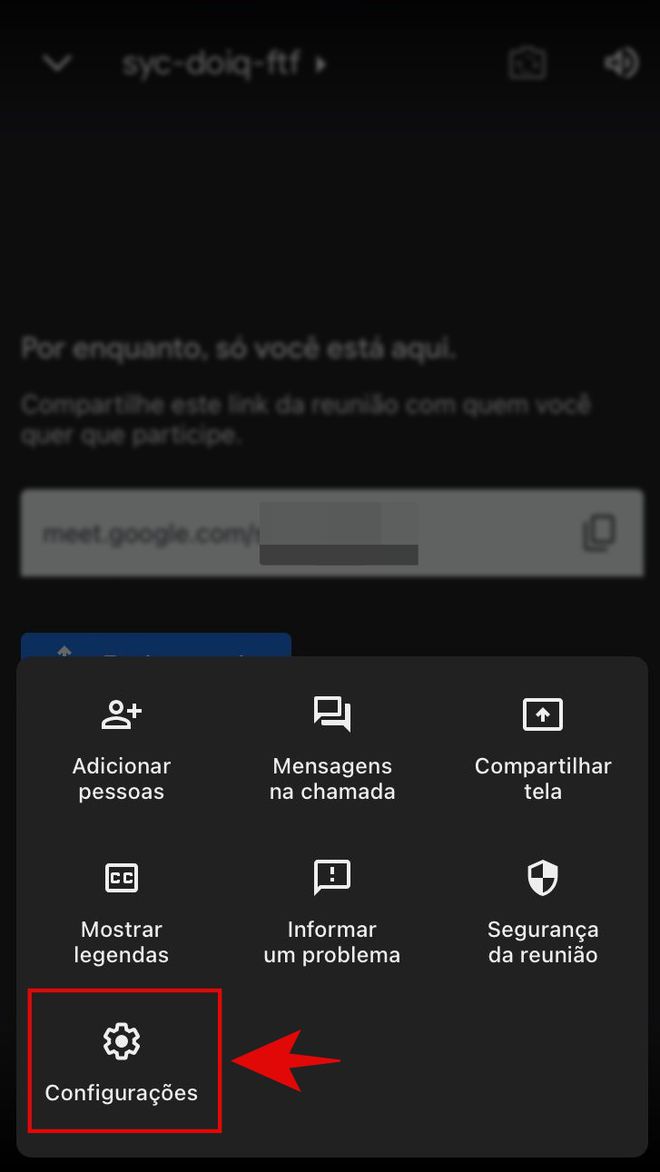
Passo 3: localize o comando "Ajustar o vídeo para pouca luz" e habilite o recurso.
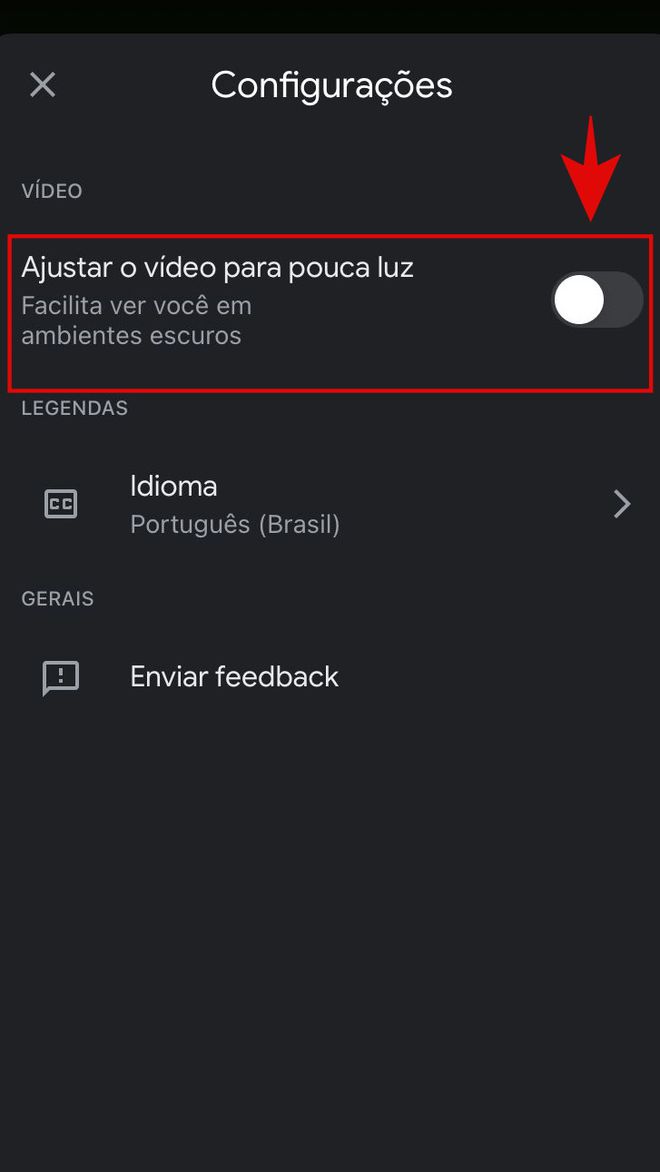
Pela versão para Web
Passo 1: no Google Meet para computador, siga o mesmo caminho. Comece acessando o menu de três pontos na parte inferior da tela;
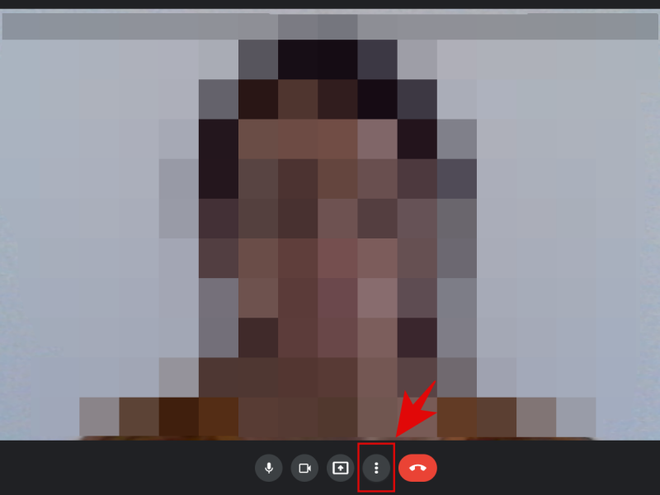
Passo 2: feito isso, clique em "Configurações";
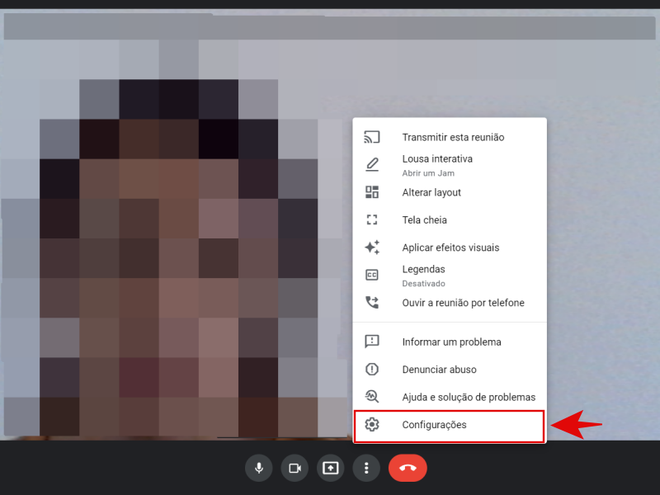
Passo 3: em seguida, à esquerda da página, clique na aba "Vídeo" e, depois, em "Ajustar iluminação do vídeo".
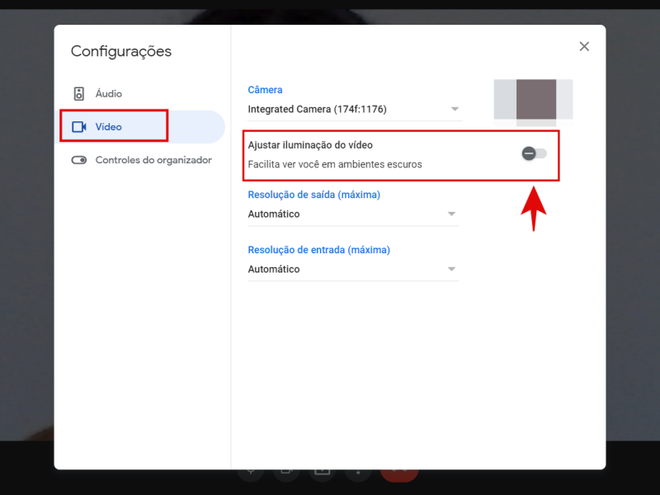
Pronto! Agora você sabe como corrigir a iluminação e o brilho da imagem em videochamadas do Google Meet.
Leia a matéria no Canaltech.
Trending no Canaltech:
- Xiaomi inaugura nova loja em São Paulo com descontos de até 50% em produtos
- Quais são os maiores mapas dos games?
- Aranhas pré-históricas são encontradas presas em âmbar com filhotes "nos braços"
- Você sabia que dá para comprar um carro elétrico de R$ 25 mil no AliExpress?
- "Antena" feita de garrafa PET, areia e pedra melhora o sinal do celular?
from Canaltech https://ift.tt/304JR59
Kris Gaiato
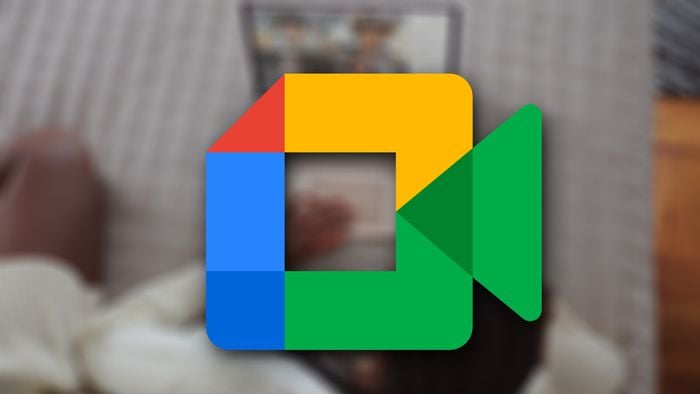
Nos últimos meses, o Google Meet (Android l iOS l Web) e outros aplicativos de videoconferência registraram um aumento significativo em sua base de usuários e, junto a isso, ganharam novos recursos. Nessa onda de melhorias, a plataforma do Google lançou uma função cujo objetivo é corrigir a iluminação da imagem e aumentar a qualidade das chamadas.
- Como usar o Google Meet para fazer videoconferências no celular
- Google Meet: como gravar uma reunião e salvar no Google Drive
- Como fazer videoconferências no Google Meet através do app do Gmail
Afinal, em uma era de videochamadas, não é raro se deparar com vídeos com pouca iluminação — que, quando unidos a webcans de baixa qualidade e conexões instáveis de internet, criam um combo bastante desagradável.
Felizmente, um desses problemas já tem solução: quando não for possível recorrer à luz natural ou a uma luminária, ative a correção automática de luz do Google Meet. Veja, a seguir, como fazê-lo.
-
CT no Flipboard: você já pode assinar gratuitamente as revistas Canaltech no Flipboard do iOS e Android e acompanhar todas as notícias em seu agregador de notícias favorito.
-
Como corrigir iluminação em videochamadas do Google Meet
Pelo aplicativo
Passo 1: acesse o Google Meet pelo celular e entre em uma chamada de vídeo. Em seguida, abra o menu através do botão de três pontos localizado na parte inferior da tela;

Passo 2: na janela que será exibida na sequência, selecione "Configurações";
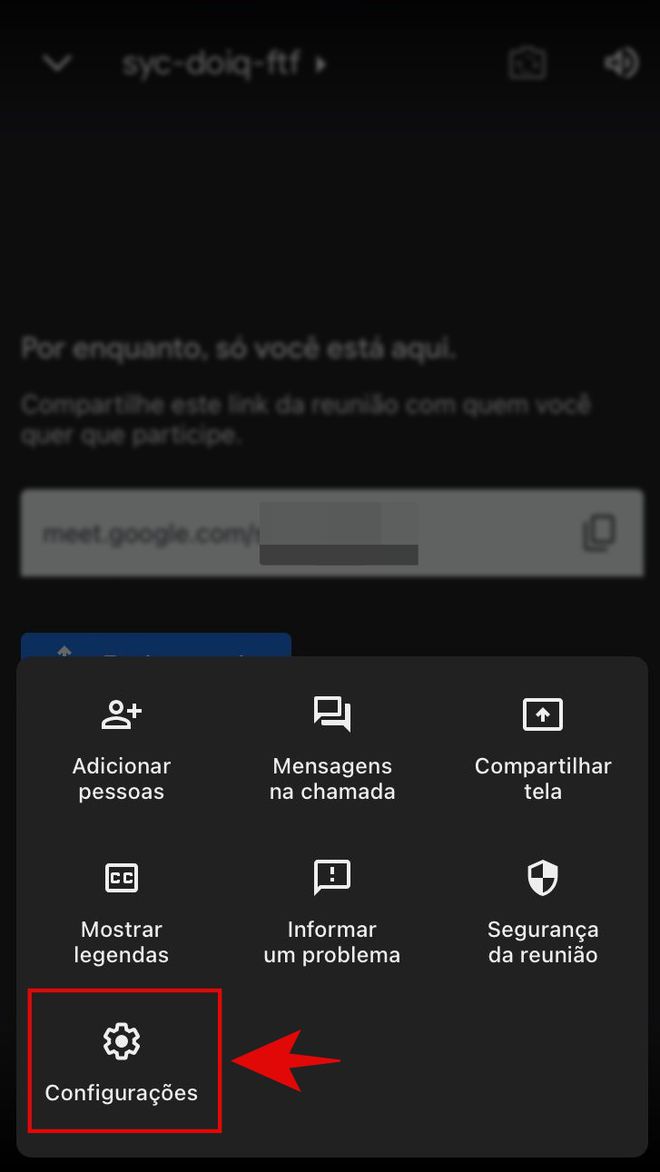
Passo 3: localize o comando "Ajustar o vídeo para pouca luz" e habilite o recurso.
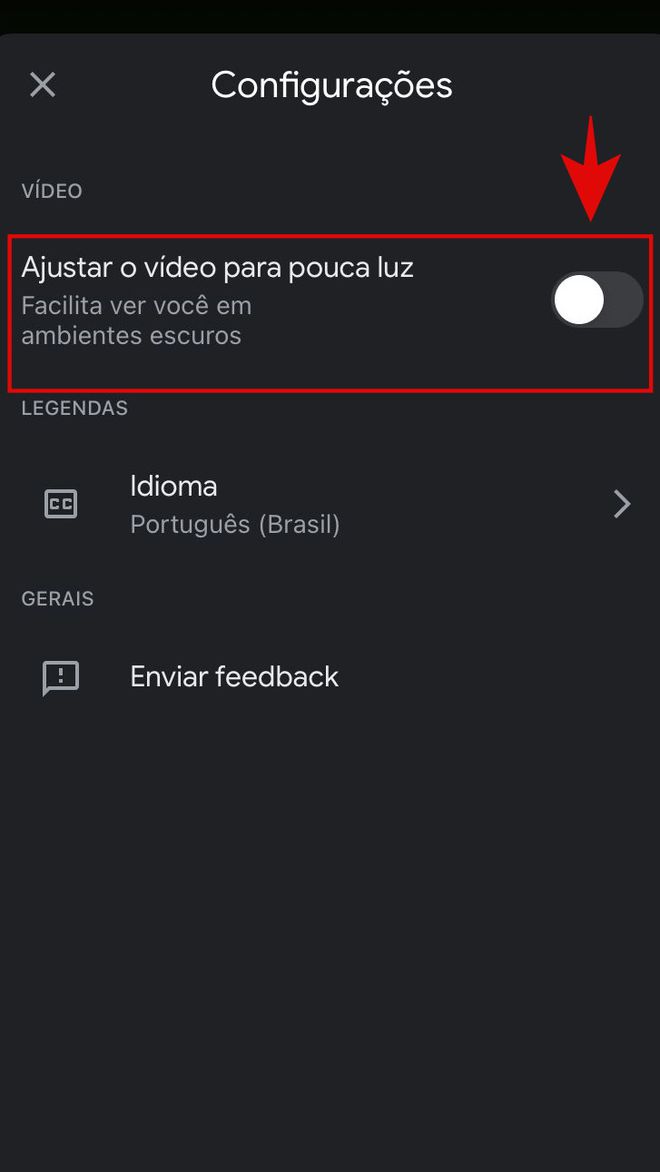
Pela versão para Web
Passo 1: no Google Meet para computador, siga o mesmo caminho. Comece acessando o menu de três pontos na parte inferior da tela;
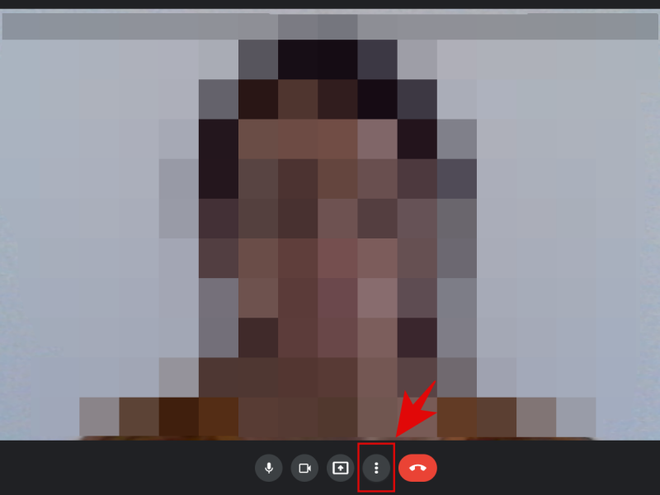
Passo 2: feito isso, clique em "Configurações";
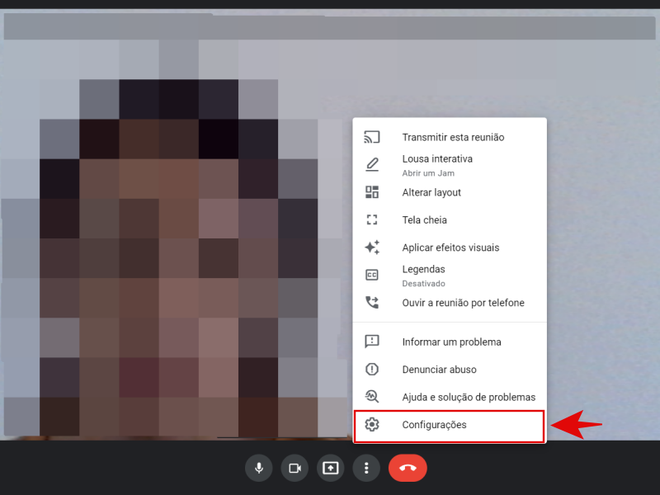
Passo 3: em seguida, à esquerda da página, clique na aba "Vídeo" e, depois, em "Ajustar iluminação do vídeo".
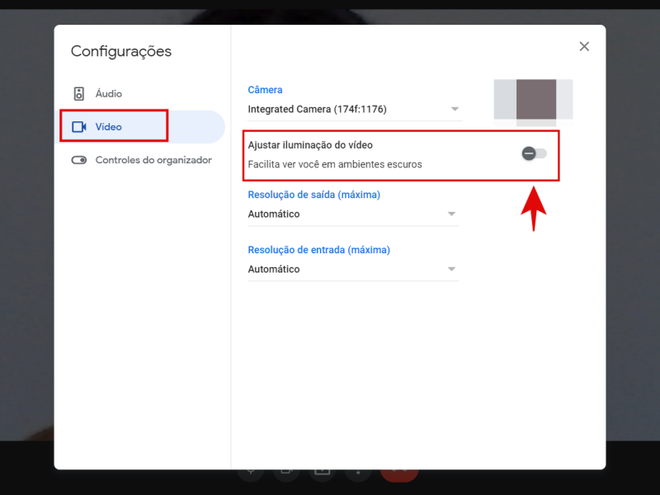
Pronto! Agora você sabe como corrigir a iluminação e o brilho da imagem em videochamadas do Google Meet.
Leia a matéria no Canaltech.
Trending no Canaltech:
- Xiaomi inaugura nova loja em São Paulo com descontos de até 50% em produtos
- Quais são os maiores mapas dos games?
- Aranhas pré-históricas são encontradas presas em âmbar com filhotes "nos braços"
- Você sabia que dá para comprar um carro elétrico de R$ 25 mil no AliExpress?
- "Antena" feita de garrafa PET, areia e pedra melhora o sinal do celular?

ليست هناك تعليقات